Demontaža pisača Canon

Sada su pisači vrlo popularni među korisnicima različitih kategorija. Canon je jedan od najpoznatijih proizvođača tiskarske opreme i skenera koji je osvojio tržište velikim brojem modela raznih serija i cjenovnih kategorija. Stoga bismo željeli predstaviti univerzalnu upute, koja detaljno opisuje postupak potpunog rastavljanja pisača ove tvrtke, za daljnje obavljanje drugih radnji, na primjer, zamjenu ili popravak komponenti.
sadržaj
Canon rastavljamo pisač
U današnjem zadatku nema ništa komplicirano, glavna stvar je pronaći odgovarajući odvijač i pazite da slučajno ne oštetite važne komponente. Što se tiče strukture različitih modela, gotovo svi su izrađeni na istom principu i imaju sličan dizajn. Međutim, ako pronađete bilo kakve razlike u donjem priručniku, potražite upute koje ste dobili s kitom, gdje možete pronaći informacije o uklanjanju ploča ili pribora.
Korak 1: Priprema za cjelovitu demontažu
Prije demontaže potrebno je demontirati glavne dijelove - uložak, podizni valjak i kočioni jastučić. Tek nakon toga moći ćete dobiti pristup uređaju i bez problema odvrnuti sve ostale dijelove.
- Isključite pisač, a zatim iskopčajte kabel napajanja iz utičnice i priključka na samom uređaju.
- Pričekajte da se oprema ohladi ako je već aktivno radila. Podignite gornji poklopac i pažljivo izvadite uložak ili spremnike. Ponekad korisnici imaju poteškoća izvući ovaj određeni dio. Detaljne informacije o rješavanju ovog problema potražite u našem drugom materijalu na sljedećoj poveznici.
- Sada imate pristup valjku za hvatanje, možete početi uklanjati ovaj dio uređaja.
- Uložite malo napora kako biste produžili brave, obično su bijele, a zatim uklonite sami valjak.
- Postavite pisač u vodoravni položaj kako biste mogli odvrnuti dva vijka na stražnjoj ploči. Pričvršćuju kočnicu.
- Kočna pločica nalazi se ispod valjka za umetanje. Ovaj dio igra presudnu ulogu u sakupljanju papira - odvajanju listova prilikom hranjenja. Izvadite platformu prema montiranim učvršćenjima.
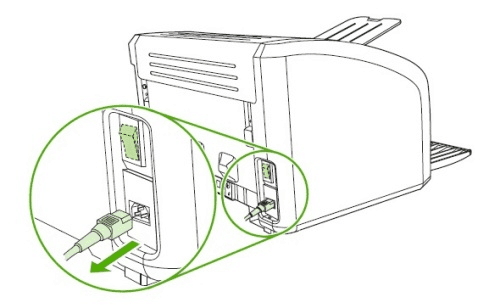
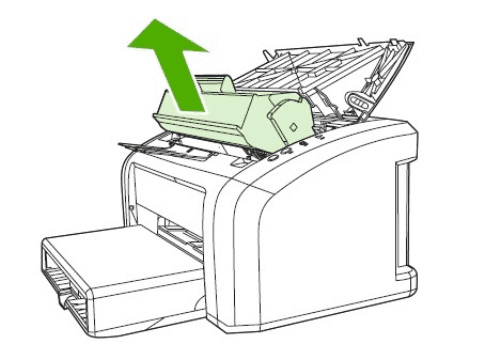
Pročitajte i: Rješavanje problema prilikom uklanjanja spremnika s pisača Canon
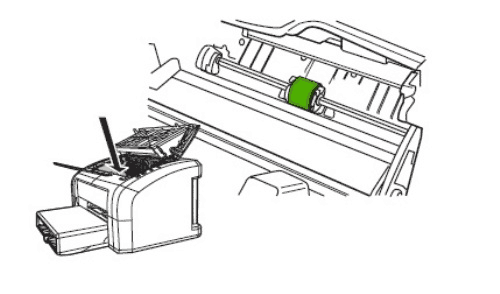
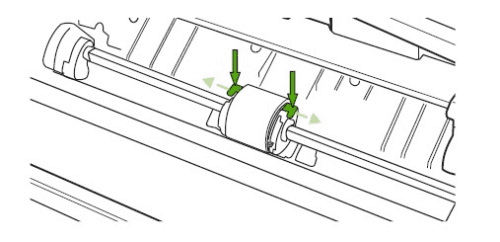
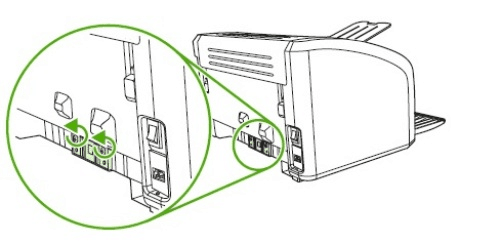
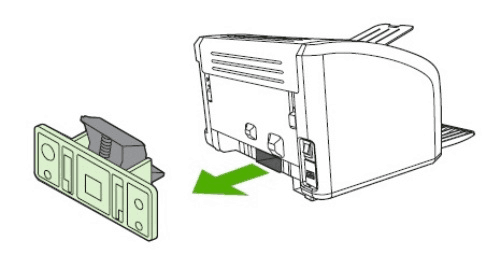
Korak 2: Uklanjanje lijevog i desnog poklopca
Kada pregledavate opremu za ispis, primijetili ste da na bočnim stranama postoje i dva identična poklopca. Zapravo se ne razlikuju po principu uklanjanja:
- Uklonite vijak koji pričvršćuje poklopac na kućištu. Imajte na umu da je u nekim velikim modelima nekoliko vijki odgovorno za pričvršćivanje, morat ćete ih dobiti sve. Tek nakon toga pronađite zasun ispod i savijte ga dok se ne pojavi odgovarajući zvuk.
- Sa bočne strane gornjeg poklopca nalazi se još jedan zasun, savijte ga laganim pokretom ruke.
- Stražnji dio poklopca malo okrenite, a zatim ga potpuno pomaknite prema naprijed da biste ga uklonili iz kućišta.
- Ako je teško rastaviti, pažljivo ispitajte prisutnost dodatnih učvršćivača, na primjer, ponekad se na dnu nalazi još jedan zasun.
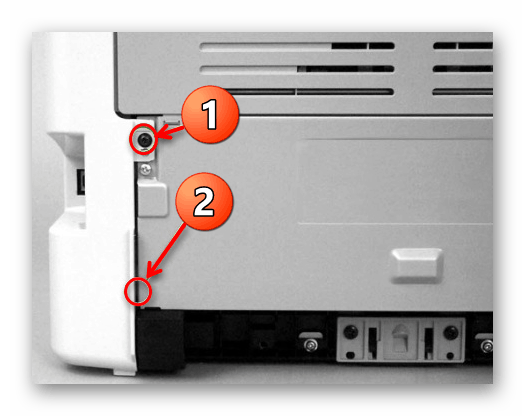


Kao što smo već spomenuli, dvije bočne ploče potpuno su iste, tako da samo morate paralelno pokrenuti isti postupak.
Korak 3: Gornji poklopac i stražnja ploča
Nakon završetka demontaže bočnih ploča ostali su samo gornji i stražnji poklopci. Nakon uklanjanja ovih dijelova, možete ne samo pregledati sve unutrašnjosti, nego ih i odvrnuti slobodnim okretanjem vijaka bez prepreka u obliku plastičnih ploča.
- Podignite gornji poklopac i pronađite na obje strane dva identična vijka koji se koriste za pričvršćivanje. Odvijte ih postojećim odvijačem.
- Mehanizam otvaranja pričvršćen je plastičnim kopčama. Trebat ćete stisnuti dva jezička za zaključavanje i izvući obje kopče.
- Stražnja strana uređaja obično se pričvršćuje samo jednim vijkom, a nalazi se na lijevoj strani.
- Nakon uklanjanja vijaka dovoljno je podići ploču i ukloniti je sa šarki. Lako se treba predati, jer su svi vijci i kopče na gornjoj ploči već uklonjeni.
- Zatim uklonite gornji poklopac podignite ga.
- Kad postavite ovu ploču na svoje mjesto, obratite pozornost na dva zasunja: oni bi trebali biti u svom izvornom položaju, odnosno u odgovarajućim utorima.
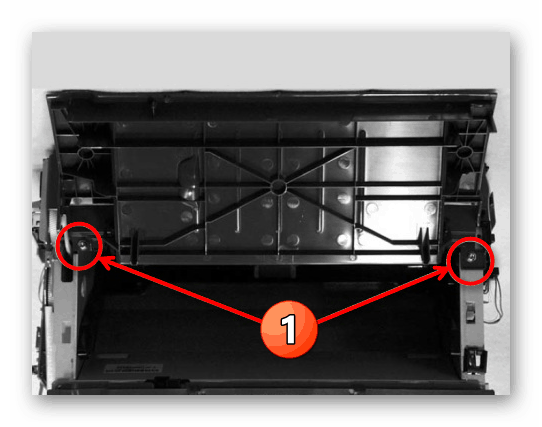
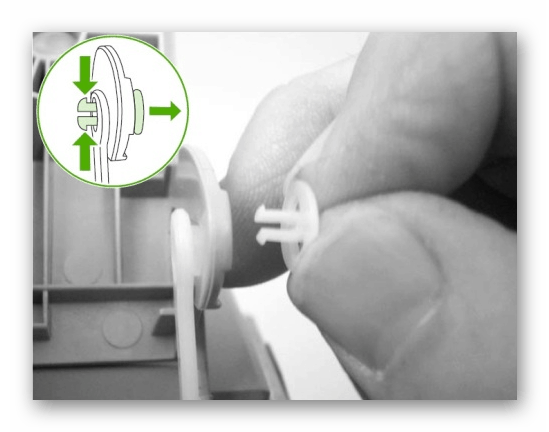
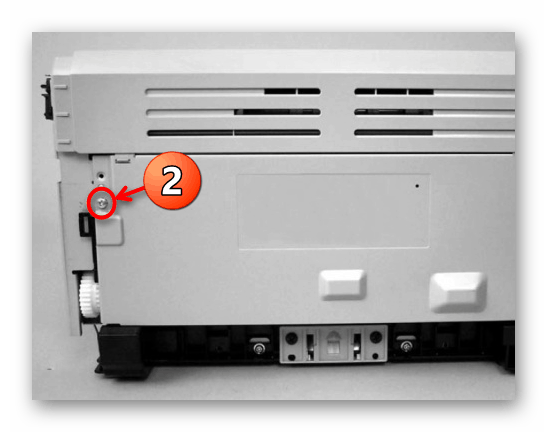

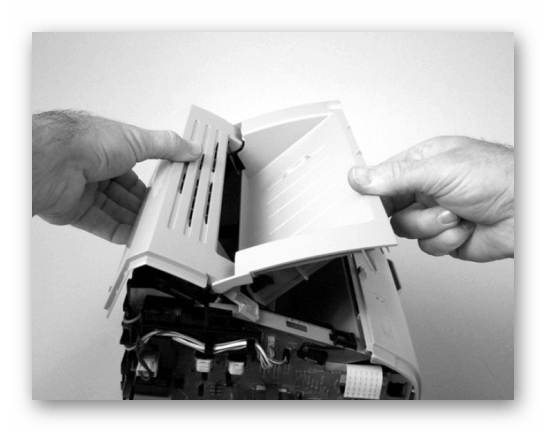
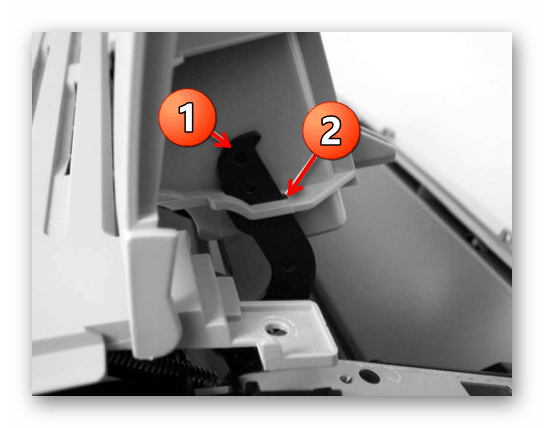
Korak 4: Uklanjanje prednje ploče
Iznad ste bili upoznati s koracima za uklanjanje stražnjeg, gornjeg i bočnog poklopca, koji su zajedno stvorili jedan čvrsti nosač za prednju ploču, zbog čega ga posljednje demontiramo. Ovdje morate biti oprezni, jer je ovaj dio fiksiran na zasunima, čiji se broj i mjesto na različitim modelima razlikuju. Moraju ih otkriti i savijati sami prema sljedećem primjeru:
- Pronađite veliku zasun na lijevoj ili desnoj strani i spustite je prema dolje, a zatim ploču malo povucite prema sebi.
- Nakon što otpustite donji dio, nastavite povlačiti element prema sebi, lagano ga podižući prema gore kako biste oslobodili preostale kopče.
- Na donjoj slici vidite primjer položaja kvaka. Detaljnim pregledom uređaja oni se mogu samostalno otkriti i otkloniti pomoćnim predmetom ako ih ne možete ručno odspojiti.
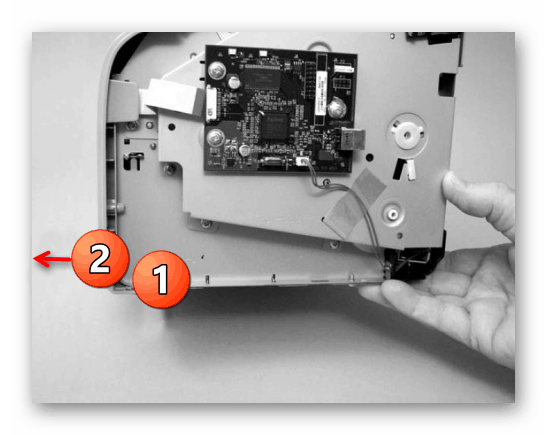

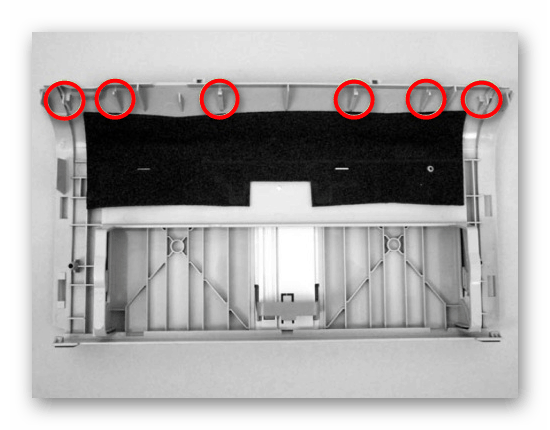
Time je uklanjanje zaštitnih elemenata završeno, ispred vas je pisač s otvorenim unutarnjim komponentama. Sljedeće korake trebate provesti s iznimnom pažnjom kako slučajno ne biste poderali kabel ili oštetili upravljačke ploče.
Korak 5: Otpajanje upravljačke ploče
Upravljačka ploča odgovorna je za puni rad pisača. Omogućuje vam konfiguriranje svojstava ispisa putem računala, prima električne signale s gumba na ploči i obavlja druge važne radnje. Sastoji se od nekoliko komponenti, a sve tvore jedinstveni sustav. Ako se jedan od njih pokvari, mogu se primijetiti kvarovi ili potpuno njegovo odbacivanje, pa uklanjanje treba obaviti što pažljivije. Odspojite sve izmjenjive kablove držeći plastični priključak, a ne same žice. Obično su na ploči svi označeni simbolima, zbog čega neće biti teško pronaći uklonjive elemente. Zatim odvijte sve vijke koji pričvršćuju ploču.
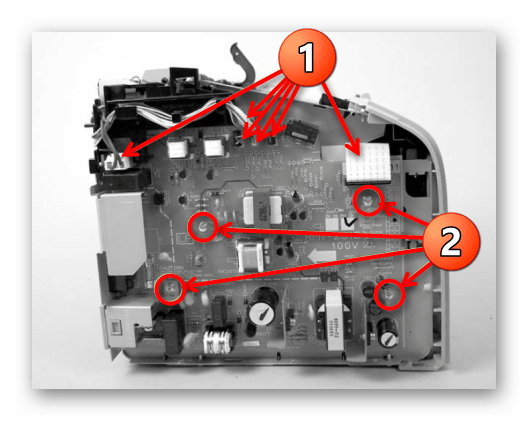
Na stražnjoj strani pisača nalaze se još dva vijka koji drže čip. Pored toga, postoji visokonaponska žica, koja se također mora odspojiti.
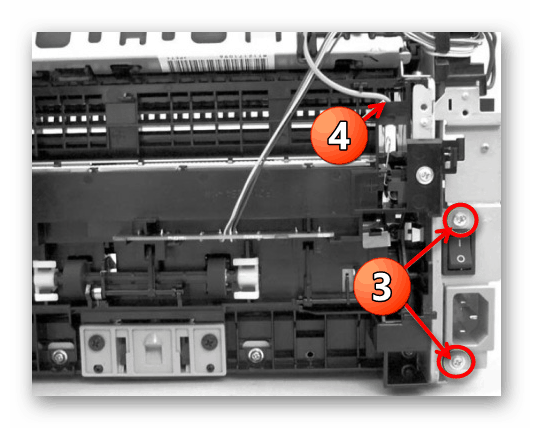
Nakon toga ploču možete pažljivo ukloniti i staviti na krpu ili pjenu kako ne bi došlo do površinskih oštećenja. Transportirajte ploču u servisni centar samo u zaštitnoj kutiji i foliji kako biste izbjegli svaki šok i lom u slučaju slučajnog pada.
Korak 6: Uklanjanje osigurača
Sada ste stigli do jedinice za osigurače. Ovaj dio djeluje kao peć i peče tintu na papiru pri visokim temperaturama. Ponekad ne uspije, o čemu svjedoči razmazana tinta na gotovim listovima. Ako trebate ukloniti i zamijeniti sklop, jednostavno odvrnite vijke koji ga učvršćuju, čiji broj obično ne prelazi tri komada.
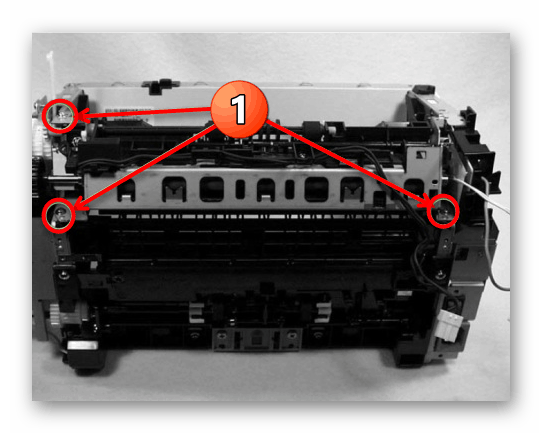
Kada instalirate novi sklop, uzmite u obzir mjesto plastične pločice. Važno je izvesti sve radnje bez oštećenja ovog elementa, inače ćete morati kupiti novu komponentu, a ova će postati neupotrebljiva.
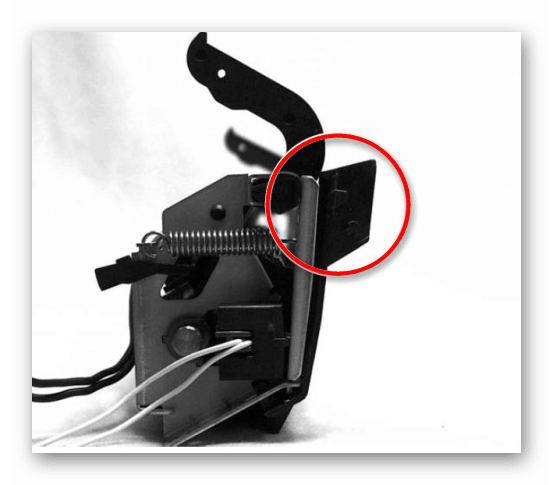
Korak 7: Transportni čvor
Postoji nekoliko različitih opcija za prijevoz papira. Nećemo ulaziti u tehničke detalje svakog od njih, već ćemo samo govoriti o načinu rastavljanja ovog sustava. Sastoji se u jednostavnom odvijanju svih učvršćivača. Obično se nalaze oko čitavog perimetra pisača i ističu se među preostalim vijcima po svojoj veličini.

Korak 8: Laserski blok
Konačni korak u rastavljanju Canonove tiskarske opreme jest uklanjanje laserske jedinice u slučaju laserskih uređaja. Komponenta tintnog pisača je praktički ista, ali ima svoje karakteristike, o kojima možete pročitati u uputama. Što se tiče laserske ploče, njeno uklanjanje je kako slijedi:
- Najprije morate ukloniti ploču za oblikovanje. Ploča za formate - instalirani mikroprocesor odgovoran za brzinu uređaja. Obrađuje sve informacije koje se s pisača prenose na PC i obrnuto. Na ovoj ploči nalaze se mnoge druge komponente - RAM, ROM, drugi čipovi, koji tvore jedan krug. Demontaža laserske jedinice postat će moguća nakon isključivanja petlje s uređivača.
- Nakon toga se od upravljačke ploče odvaja dodatna petlja.
- Svi vijci iznad metalnog poklopca su otpušteni.
- Kabel i petlje upravljačke ploče motora odvajaju se, pričvršćuju se i učvršćuju.
- Tada se izvade posljednja četiri vijka laserske jedinice i smatra se demontiranim.
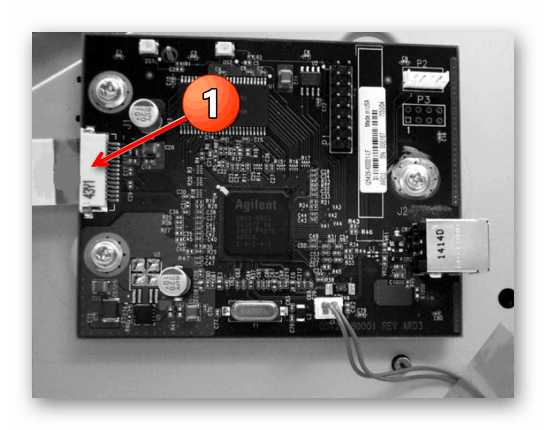
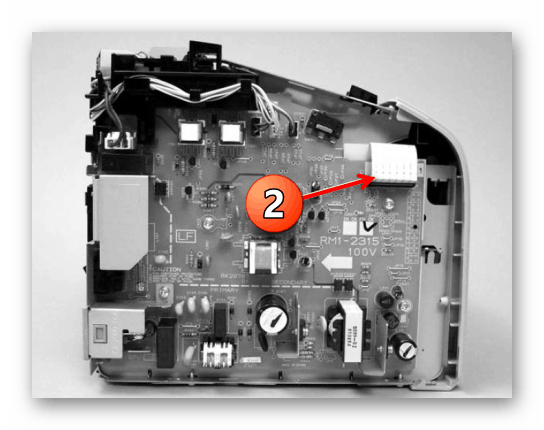
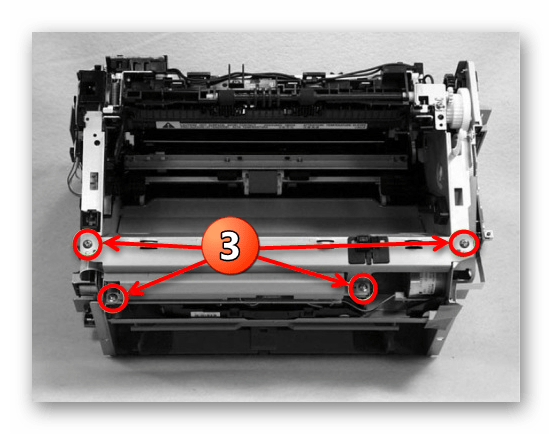
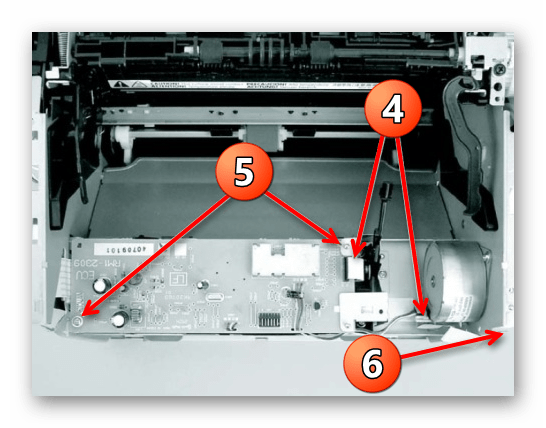
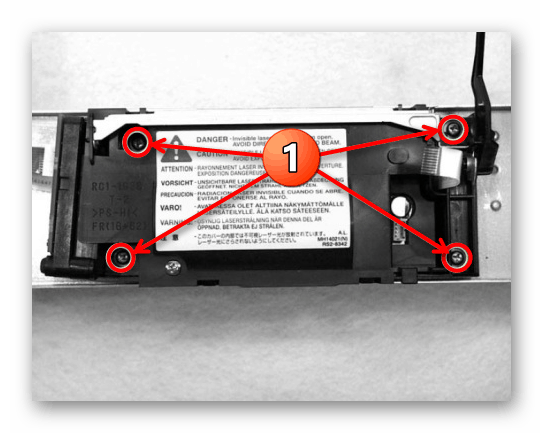
Sada se Canon pisač smatra potpuno rastavljenim, potrebne dijelove možete poslati u servisni centar ili napraviti vlastitu dijagnostiku. Montaža se izvodi na potpuno isti način obrnutim redoslijedom. Ne zaboravite pričvrstiti sve vijke na njihovim mjestima, ne gubite ih i ne brkajte ih kako tijekom rada bilo koji dio uređaja neće pasti ili se oštetiti.
Pročitajte i:
Pravilno čišćenje Canon pisača
Kako postaviti pisač Canon